更新时间:2024-12-04 GMT+08:00
节点磁盘挂载
应用现状
在自规划磁盘、创建条带逻辑盘等使用场景下,如何在创建节点时,灵活的挂载和划分磁盘成为一个问题。
节点创建中storage字段通过磁盘的大小、磁盘类型等参数的匹配来选择数据盘,避免了盘符匹配失败导致的节点创建、重置、迁移、纳管失败问题。
解决方案
本文对节点创建中storage字段进行详细的解释说明,方便用户通过创建节点API实现较为复杂的磁盘选择与功能划分。
storage字段由storageSelectors和storageGroups组成:storageSelectors字段负责选盘逻辑,storageGroups字段负责磁盘处理逻辑。
字段匹配基础逻辑如下:

- storageSelectors根据storageType字段选择evs云盘或是local本地盘。
- local本地盘无精确匹配模式,将全选所有本地盘作为数据盘。
- evs云盘通过matchLabels字段去模糊匹配dataVolumes字段中创建的云盘。
- matchLabels的匹配存在优先级,storageSelectors中靠前的策略优先匹配,dataVolumes中靠前的云盘也优先被选择。由于matchLabels采用宽匹配策略,因此建议将匹配范围小的匹配策略前置。例如:
- storageGroups根据selectorName与storageSelectors做关联。最终选择到两块100G的盘。CCE后端将这两块物理卷(PV)组成一个卷组(VG),并以9:1的比例划分两个逻辑卷(LV)。其中10%的kubernetes逻辑卷以条带(striped)方式进行划分。90%的runtime逻辑卷由于未配置runtimeConfig,采用默认的线性方式进行划分。
创建裸盘
在控制台,单击新增数据盘后,在高级配置中默认,则创建磁盘为裸盘。
使用API调用则可以按如下配置。

- cceUse selector匹配到一块100G 数据盘。
- 所选磁盘被cce管理用作数据盘。
- dataVolumes中创建的另一块100G 数据盘未被任何selector选中并被group管理。因此此块云盘作为裸盘挂载至节点,不做初始化。
创建后登录节点查看,可以发现有一块100G的盘已经挂载但没有被初始化。

API示例如下:
{
"kind": "Node",
"apiVersion": "v3",
"metadata": {
"name": "test-83790"
},
"spec": {
"flavor": "c3.large.2",
"az": "",
"os": "EulerOS 2.9",
"dataVolumes": [
{
"size": 100,
"volumetype": "SAS"
},
{
"size": 100,
"volumetype": "SAS"
}
],
"billingMode": 0,
"extendParam": {
"maxPods": 110
},
"nodeNicSpec": {
"primaryNic": {
"subnetId": "ca964acf-8468-4735-8229-97940ef6c881"
}
},
"rootVolume": {
"size": 50,
"volumetype": "SAS"
},
"runtime": {
"name": "docker"
},
"login": {
"userPassword": {
"username": "root",
"password": "******"
}
},
"storage": {
"storageSelectors": [
{
"name": "cceUse",
"storageType": "evs",
"matchLabels": {
"size": "100",
"volumeType": "SAS",
"count": "1"
}
}
],
"storageGroups": [
{
"name": "vgpaas",
"selectorNames": [
"cceUse"
],
"cceManaged": true,
"virtualSpaces": [
{
"name": "runtime",
"size": "90%"
},
{
"name": "kubernetes",
"size": "10%"
}
]
}
]
},
"count": 1
}
}
挂载用户磁盘至指定路径
在控制台,单击新增数据盘后,在高级配置中选择挂载到指定目录,填写指定的磁盘挂载目录,则由CCE实现该磁盘的默认初始化及挂载。
使用API调用则可以按如下配置。

- storageSelectors中的user1选中一块100G的数据盘。
- 通过LVM管理,创建一个名为vguser1的卷组(VG)。
- 将全部的vguser1空间划分成名叫user的逻辑卷(LV)。并以ext4的文件格式格式化磁盘。最后挂载到/tmp2的目录下。
创建后登录节点查看,可以发现有一块100G的盘已经挂载且被LVM管理。

API示例如下,有两块数据盘,其中一块给CCE使用,另一块挂载到/tmp2目录下。
{
"kind": "Node",
"apiVersion": "v3",
"metadata": {
"name": "test-37106"
},
"spec": {
"flavor": "c3.large.2",
"az": "",
"os": "EulerOS 2.9",
"dataVolumes": [
{
"size": 100,
"volumetype": "SAS"
},
{
"size": 100,
"volumetype": "SAS"
}
],
"billingMode": 0,
"extendParam": {
"maxPods": 110
},
"nodeNicSpec": {
"primaryNic": {
"subnetId": "ca964acf-8468-4735-8229-97940ef6c881"
}
},
"rootVolume": {
"size": 50,
"volumetype": "SAS"
},
"runtime": {
"name": "docker"
},
"login": {
"userPassword": {
"username": "root",
"password": "******"
}
},
"storage": {
"storageSelectors": [
{
"name": "cceUse",
"storageType": "evs",
"matchLabels": {
"size": "100",
"volumeType": "SAS",
"count": "1"
}
},
{
"name": "user1",
"storageType": "evs",
"matchLabels": {
"size": "100",
"volumeType": "SAS",
"count": "1"
}
}
],
"storageGroups": [
{
"name": "vgpaas",
"selectorNames": [
"cceUse"
],
"cceManaged": true,
"virtualSpaces": [
{
"name": "runtime",
"size": "80%"
},
{
"name": "kubernetes",
"size": "20%"
}
]
},
{
"name": "vguser1",
"selectorNames": [
"user1"
],
"virtualSpaces": [
{
"name": "user",
"size": "100%",
"lvmConfig": {
"lvType": "linear",
"path": "/tmp2"
}
}
]
}
]
},
"count": 1
}
}
创建条带化逻辑卷,提升磁盘性能
条带化逻辑卷功能当前仅只支持调用API创建,示例如下。

- storageSelectors中matchLabels为空,则全选evs盘。
- 通过LVM管理,创建一个名为vgpaas的卷组(VG)。
- 将90%的vgpaas空间以条带的方式划分成runtime逻辑卷。
- 将10%的vgpaas空间以条带的方式划分成kubernetes逻辑卷。
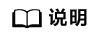
- 需要两块及以上数据盘才能条带化。
- 创建条带化逻辑卷(LV)时,加入卷组(VG)的物理卷(PV)的类型与大小应尽量保持一致,以免条带化创建失败。
- 创建条带化逻辑卷(LV)时,runtime逻辑卷和kubernetes逻辑卷应当同时使用条带化配置,以免条带化创建失败。
创建后登录节点,使用如下命令可以查看到条带化结果。

API示例如下:
{
"kind": "Node",
"apiVersion": "v3",
"metadata": {
"name": "test-83773"
},
"spec": {
"flavor": "c3.large.2",
"az": "",
"os": "EulerOS 2.9",
"dataVolumes": [
{
"size": 100,
"volumetype": "SAS"
},
{
"size": 100,
"volumetype": "SAS"
}
],
"billingMode": 0,
"extendParam": {
"maxPods": 110
},
"nodeNicSpec": {
"primaryNic": {
"subnetId": "ca964acf-8468-4735-8229-97940ef6c881"
}
},
"rootVolume": {
"size": 50,
"volumetype": "SAS"
},
"runtime": {
"name": "docker"
},
"login": {
"userPassword": {
"username": "root",
"password": "******"
}
},
"storage": {
"storageSelectors": [
{
"name": "cceUse",
"storageType": "evs"
}
],
"storageGroups": [
{
"name": "vgpaas",
"selectorNames": [
"cceUse"
],
"cceManaged": true,
"virtualSpaces": [
{
"name": "runtime",
"size": "90%",
"runtimeConfig": {
"lvType": "striped"
}
},
{
"name": "kubernetes",
"size": "10%",
"lvmConfig": {
"lvType": "striped"
}
}
]
}
]
},
"count": 1
}
}
父主题: 附录







